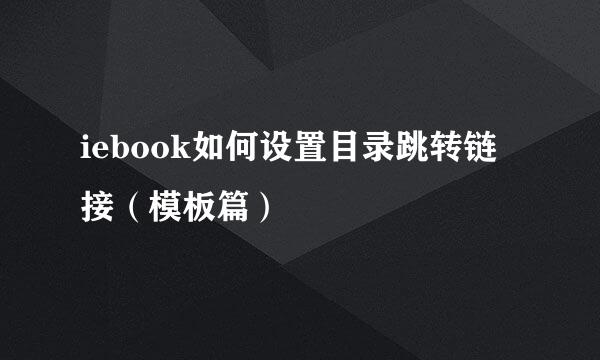如何在iebook里面把多张图片添加到不同版面上
的有关信息介绍如下:
电子杂志制作软件iebook 超级精灵如何一次性添加不同的图片到不同的版面上呢?
当你做的杂志都是以静态的图片形式插入到软件里面时,是否想过要一次性把这些处理好的图片分别插入到不同的版面上呢?但是当点击一个版面,从软件插入菜单下面点击图片按钮时选择多张图片,再选择确定后是否所有的图片又到一个版面上了呢?
那么下面就告诉大家,如何将这很多张图片一次插入到不同的版面上
首先要在软件右边点击版面,以此来激活插入菜单下面的功能,再点击插入菜单下面的图片按钮。如图
在弹出的这个对话框中选中所有要添加到软件里面的图片,然后把对话框下面的“将选择的文件分别添加到新建页面中”前的框打上勾。再点击打开按钮,这样就可以把所有选中的图片分别添加到不同的版面上了。
现在看看软件右边的版面,自动新建了多个版面,并且一个版面上只有一张图片哦
很好操作的吧。不过要注意一点哦,因为这里插入图片都是静态的,所以最好是先把图片处理和你杂志组件尺寸大小一样,这样插入进去才会刚好在版面上显示完哦
关键词:电子杂志 电子杂志模板 iebook 电子期刊 电子画册 个人相册 iebook如何添加图片 iebook图片添加方法
把图片尺寸处理与软件里的一样之后在替换进去
随时保存与备份文件
电脑桌面文件不要放置过多,尽量是清理放在我的电脑其它盘里面